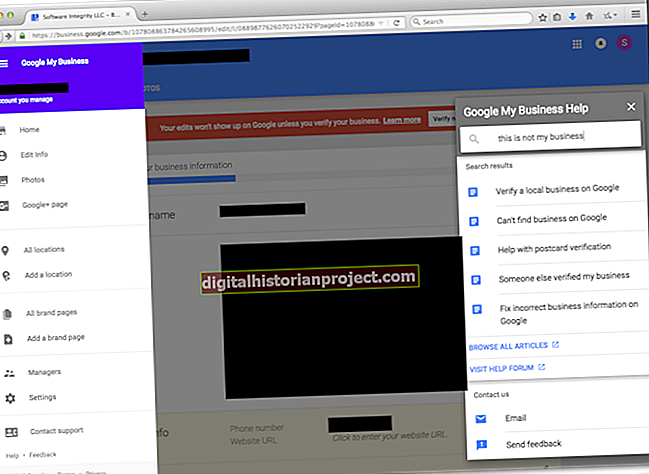Finder é o programa usado para abrir janelas para visualizar o conteúdo de pastas em um computador Mac. Quando você abre uma pasta, ela é aberta em uma janela do Finder. Em alguns casos, quando você tenta abrir outra pasta, seu conteúdo aparece na janela do Finder que você já abriu. Isso pode ser problemático para uma pequena empresa, pois pode ser necessário trabalhar em duas pastas diferentes ao mesmo tempo ou comparar uma pasta com a outra. Para ver o conteúdo de duas pastas ao mesmo tempo, você pode abrir duas janelas do Finder.
Clique duas vezes em uma pasta na qual gostaria de trabalhar para abri-la em uma janela no Finder. Como alternativa, clique no aplicativo "Finder" no dock do seu Mac para abrir uma janela do Finder e navegar até a pasta.
Clique em “Arquivo” no menu do programa no canto superior esquerdo da tela.
Clique em "Nova janela do Finder" para abrir uma nova janela do Finder para trabalhar em um Mac. Navegue até a pasta. Repita esse processo para abrir quantas janelas do Finder forem necessárias.
Dica
Para abrir todas as pastas em novas janelas do Finder, clique em "Finder" em seu dock; clique em “Finder” no menu do programa e selecione “Preferências”. Clique na guia "Geral" e desmarque a caixa que diz "Abrir pastas em guias em vez de novas janelas".
O atalho de teclado "Command-N" abre uma nova janela em qualquer aplicativo que esteja ativo.